如何跟踪您的 WordPress 網站上的搜索
已發表: 2022-02-08您想知道如何跟踪您的 WordPress 網站上的搜索嗎?
這是了解您的受眾正在尋找什麼樣的內容的好方法,因此您可以為他們提供這些內容。
在本文中,我們將向您展示 2 種方法來跟踪您的 WordPress 網站搜索活動。
為什麼要跟踪您網站上的搜索?
如果您想確保為您的網站訪問者提供最佳用戶體驗,那麼檢查他們的需求至關重要。
最好的方法之一是開始收集有關他們在您的網站上進行的搜索的數據。
通過分析訪問者的搜索行為,您可以了解他們的搜索方式以及他們在尋找什麼。
這是您可以在不同情況下使用的寶貴信息:
- 獲得新的內容創意。 收集的搜索數據是新鮮內容創意的重要來源。 分析它以與您的受眾取得聯繫並為他們提供他們想要的內容。
- 找出您的網站缺少的內容。 看到很多與某個主題相關的搜索查詢,但沒有專門的內容? 這是一個獲得更多流量的錯失機會。
- 重組和更新您的內容。 搜索數據跟踪允許您從不同的角度查看您的網站內容,並在需要時對其進行重組。
- 更好地了解您的聽眾。 網站所有者沒有太多機會與他們的受眾取得聯繫。 跟踪現場搜索是更好地了解受眾需求的最佳方式之一。
現在讓我們談談如何開始收集有關 WordPress 網站上的搜索活動的數據。
如何跟踪您的 WordPress 網站上的搜索
有幾種方法可以跟踪 WordPress 網站上的搜索查詢。 在本文中,我們將向您展示 2 個最好的。
方法一:使用 SearchWP 插件
在您的 WordPress 網站上跟踪搜索的最簡單方法是使用 SearchWP 之類的插件。
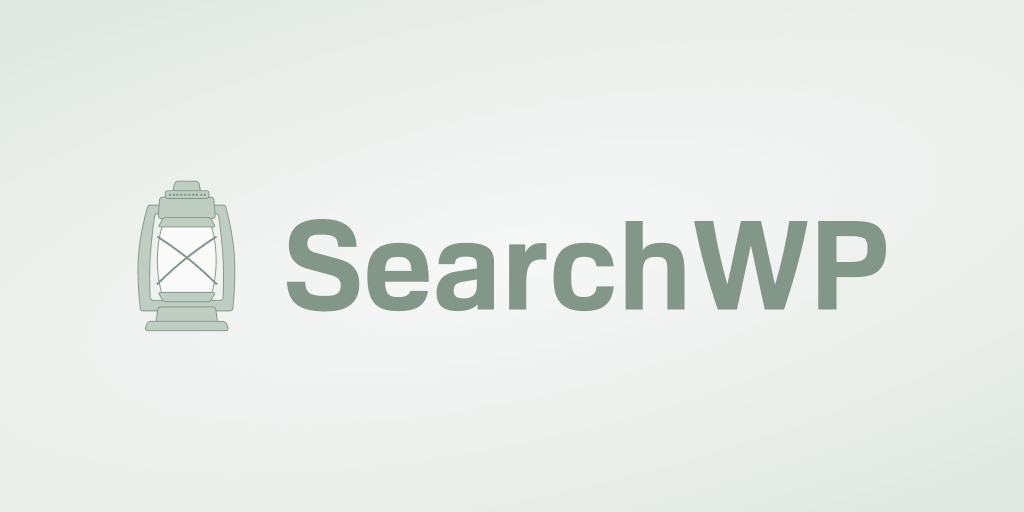
作為最好的 WordPress 搜索插件,SearchWP 極大地擴展了原生 WordPress 搜索引擎的功能。
以下是您可以使用 SearchWP 做的一些有用的事情:
- 可搜索的自定義字段。 默認的 WordPress 搜索引擎不考慮自定義字段中的數據。 SearchWP 允許您解決此問題並使自定義字段可搜索。
- PDF 和辦公文檔索引。 原生 WordPress 搜索引擎完全忽略了上傳文檔中的文本。 使用 SearchWP,您只需單擊幾下即可將文檔包含到搜索結果中。
- 實時搜索結果。 SearchWP 帶有許多有用的擴展,其中之一允許您以實時模式在您的網站上顯示搜索結果。 它簡化了您的網站導航,並確保為您的訪問者提供更好的用戶體驗。
- 自動主題集成。 安裝 SearchWP 後,您無需採取任何額外步驟,因為它已集成到您當前的站點搜索表單和搜索結果模板中。
現在,讓我們看看如何使用 SearchWP 來跟踪 WordPress 網站上的搜索。
第 1 步:安裝並激活 SearchWP
您可以先在此處獲取您的 SearchWP 副本。
完成後,轉到 SearchWP 帳戶中的“下載”選項卡。
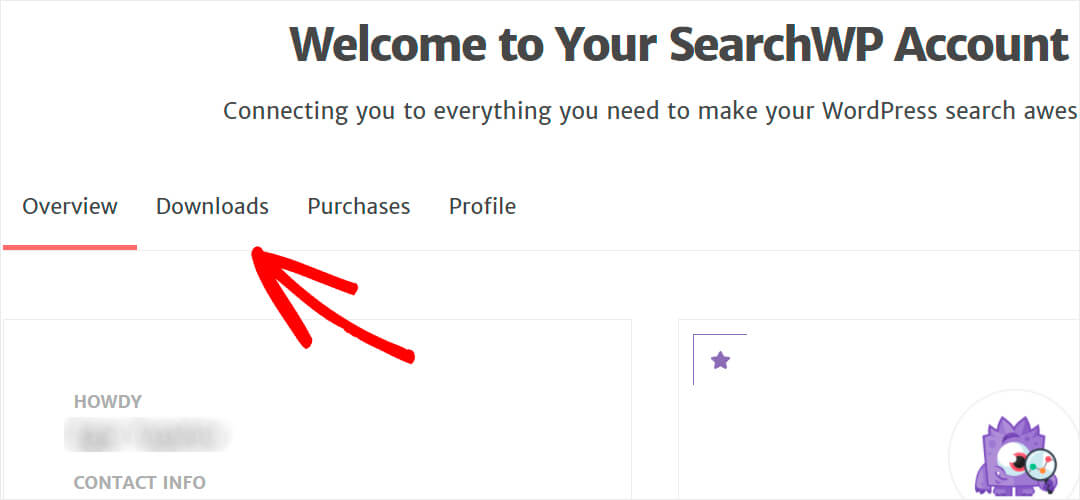
然後,單擊下載 SearchWP將插件保存到您的計算機。
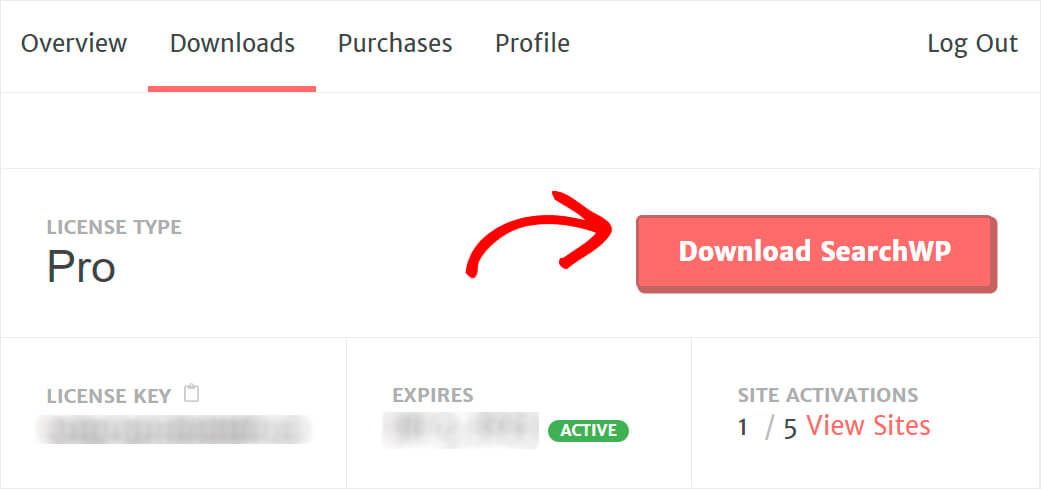
下載開始後,複製您的許可證密鑰,因為您很快就會需要它來激活插件。
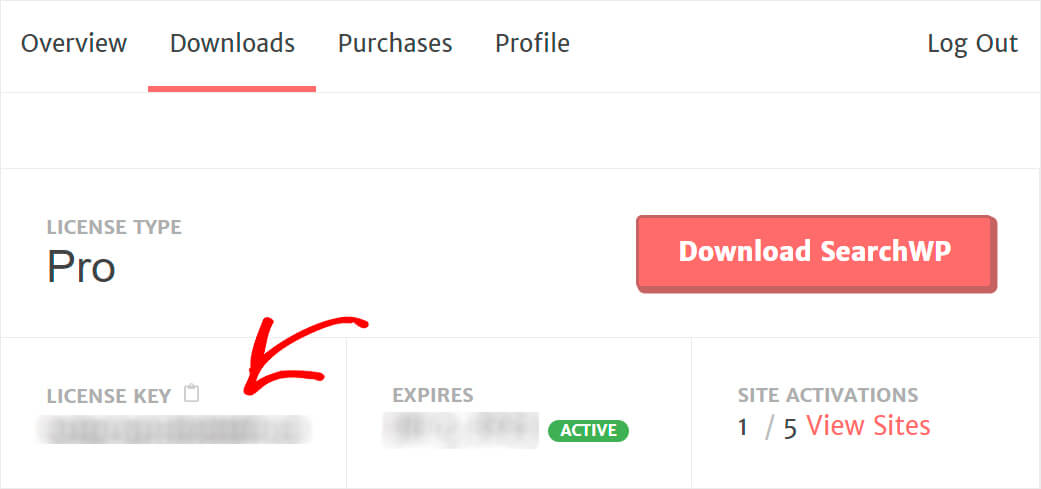
然後,轉到您的 WordPress 儀表板並上傳 SearchWP 插件 ZIP 文件。
需要幫助嗎? 請查看有關如何安裝 WordPress 插件的分步指南。
安裝並激活 SearchWP 後,下一步就是輸入您的許可證密鑰。
單擊出現在 WordPress 儀表板頂部的SearchWP按鈕以進入插件設置。
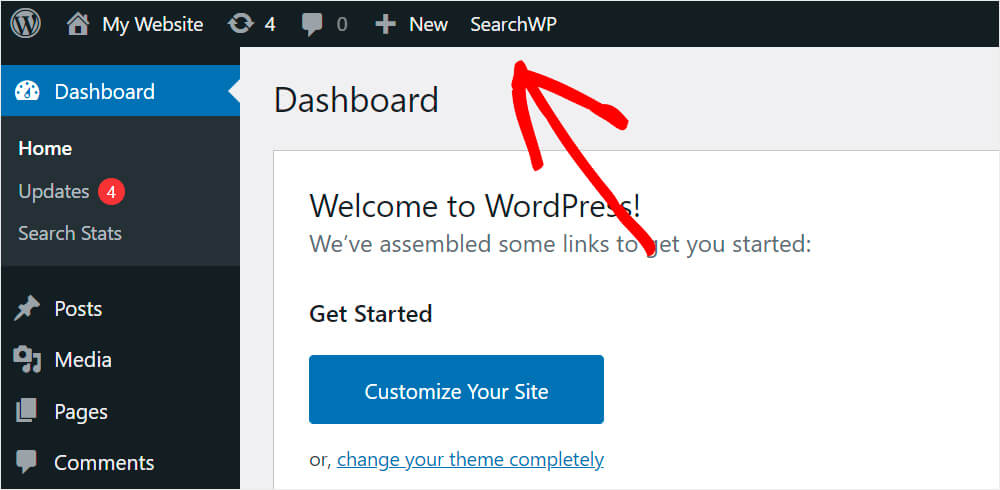
然後,轉到許可證選項卡。
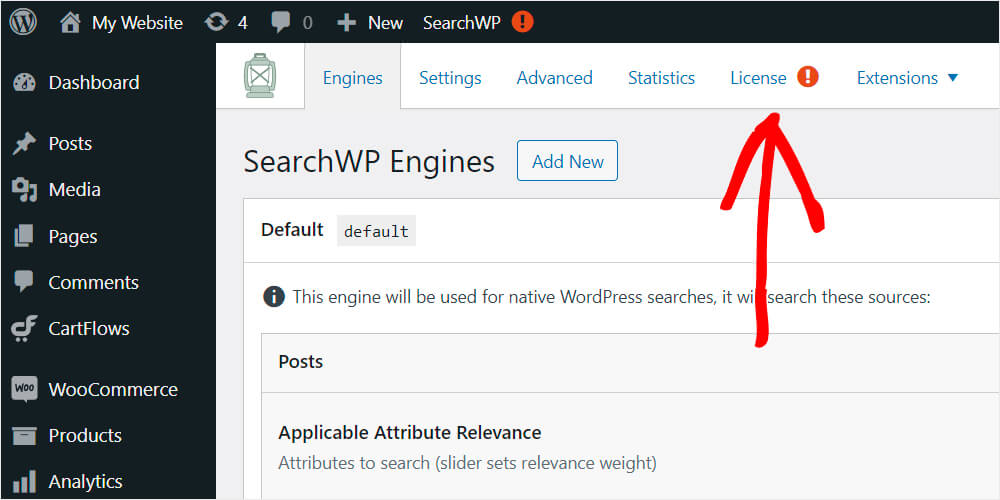
將您的 SearchWP 許可證密鑰粘貼到相應的字段,然後單擊激活。
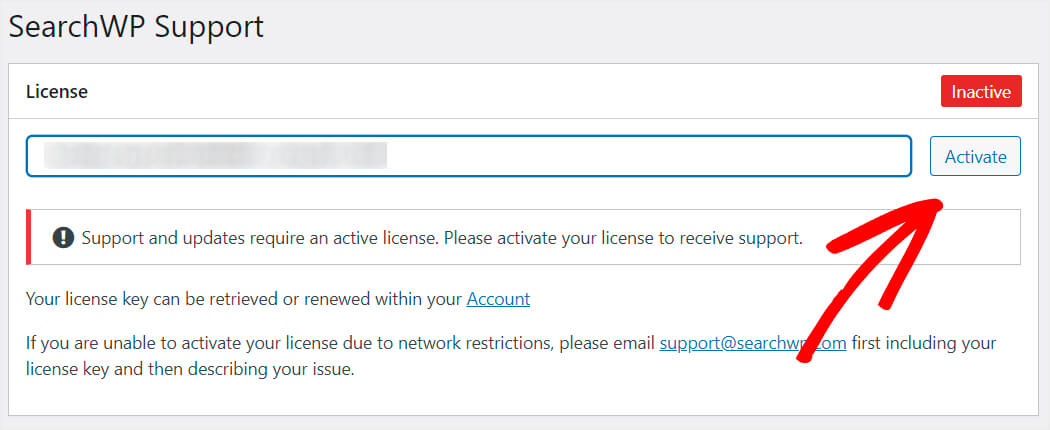
激活 SearchWP 副本後,下一步就是下載 Metrics 擴展。
步驟 2:安裝並激活 Metrics Extension
儘管 SearchWP 默認收集搜索數據,但使用 Metrics 擴展可以讓您獲得有關用戶搜索行為的高級信息。
要獲取它,請轉到 SearchWP 帳戶儀表板中的 Metrics 擴展下載頁面,然後按Download Extension 。

然後以與 SearchWP 插件相同的方式安裝並激活擴展。
第 3 步:查看您的網站搜索字詞數據
完成後,轉到您的 WordPress 儀表板,然後單擊頂部欄SearchWP下的指標。
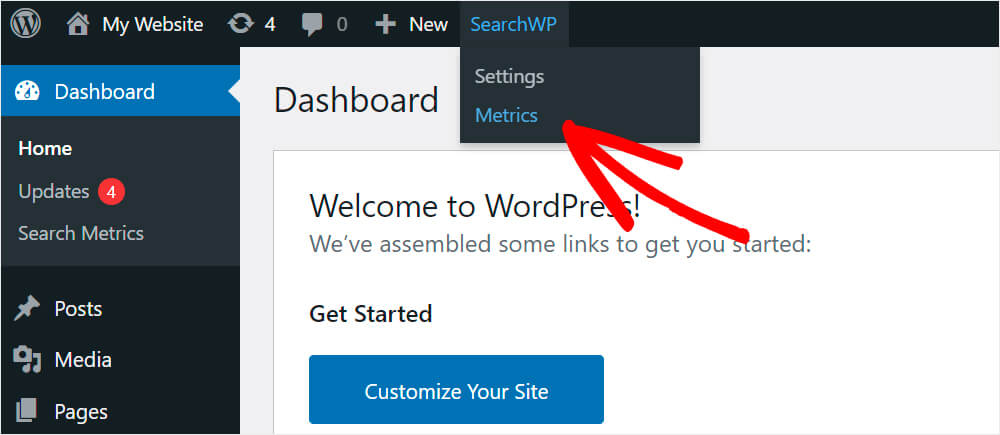
在此選項卡上,您可以找到有關訪問者搜索的所有數據。
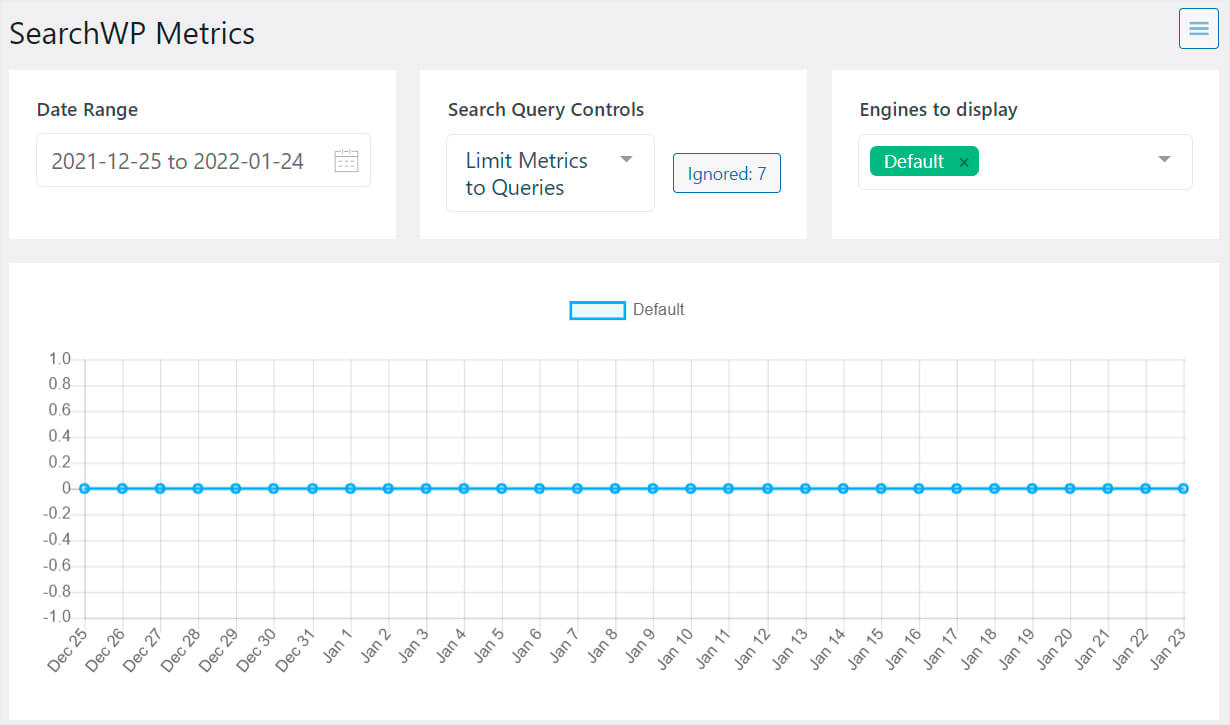
現在沒有數據,因為您剛剛安裝了插件。 但是從今天開始,在您的網站上進行的所有搜索都將顯示在此處。
讓我們檢查插件是否有效。 通過單擊站點名稱下的訪問站點按鈕轉到您的站點。
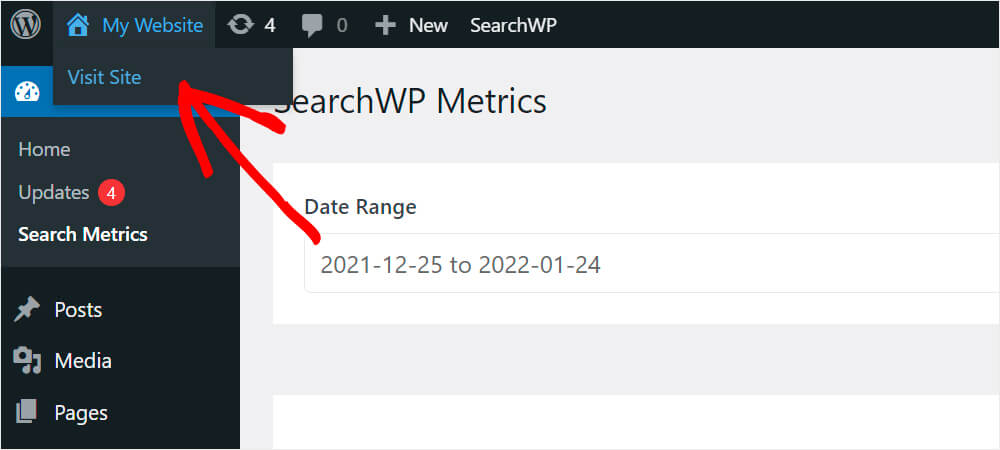
搜索短語或關鍵字。 例如,我們將搜索“如何安裝 WordPress 主題”。
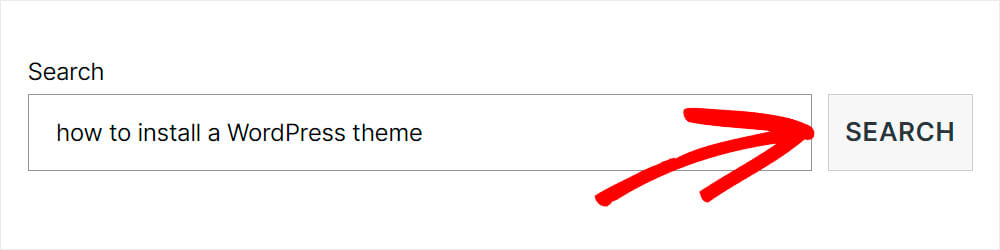
現在讓我們回到Metrics插件選項卡,看看我們的搜索查詢是否出現在那裡。

如您所見,我們的搜索詞已成功跟踪。 現在您可以開始收集有關您網站上的搜索活動的數據。
方法 2:使用 MonsterInsights 插件
您還可以使用 MonsterInsights 插件跟踪 WordPress 網站上的搜索。
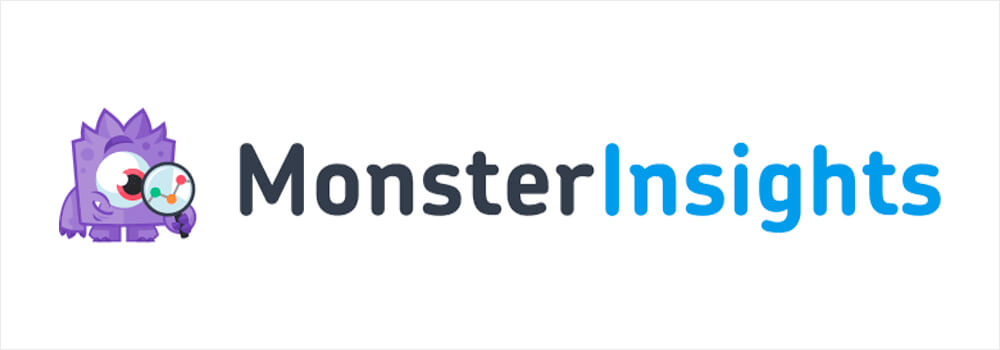

通常,您可以通過將 Google Analytics 連接到您的網站來跟踪搜索。 但是對於新手來說這很棘手,因為它需要更改主題代碼。
MonsteInsights 讓您只需單擊幾下即可將您的網站與 Google Analytics(分析)連接起來。
此外,這個功能強大且用戶友好的 WordPress 分析插件具有一組獨特的功能,使其與眾不同。
這裡只是其中一些:
- 實時分析。 使用 MonsterInsights,您可以在實時模式下跟踪您網站上發生的一切。 收集和分析有關訪問者行為的數據可以讓您提高網站的性能並調整您的營銷策略。
- 電子商務跟踪。 MonsterInsights 與所有流行的 WordPress 電子商務插件無縫集成,並為您提供最全面的報告。 使用此插件,您可以在 WordPress 儀表板中跟踪諸如總收入、轉化率、平均訂單價值等重要指標。
- 增強的鏈接歸因。 您想知道您網站上的哪些鏈接最容易被點擊嗎? MonsterInsights 可讓您衡量並找出訪問者最感興趣的內容。
現在讓我們看看如何使用 MonsterInsights 跟踪 WordPress 網站上的搜索。
第 1 步:安裝並激活 MonsterInsights
第一步是在此處獲取 MonsterInsights 插件的副本。
完成後,轉到您的 MonsterInsights 帳戶並轉到“下載”選項卡。
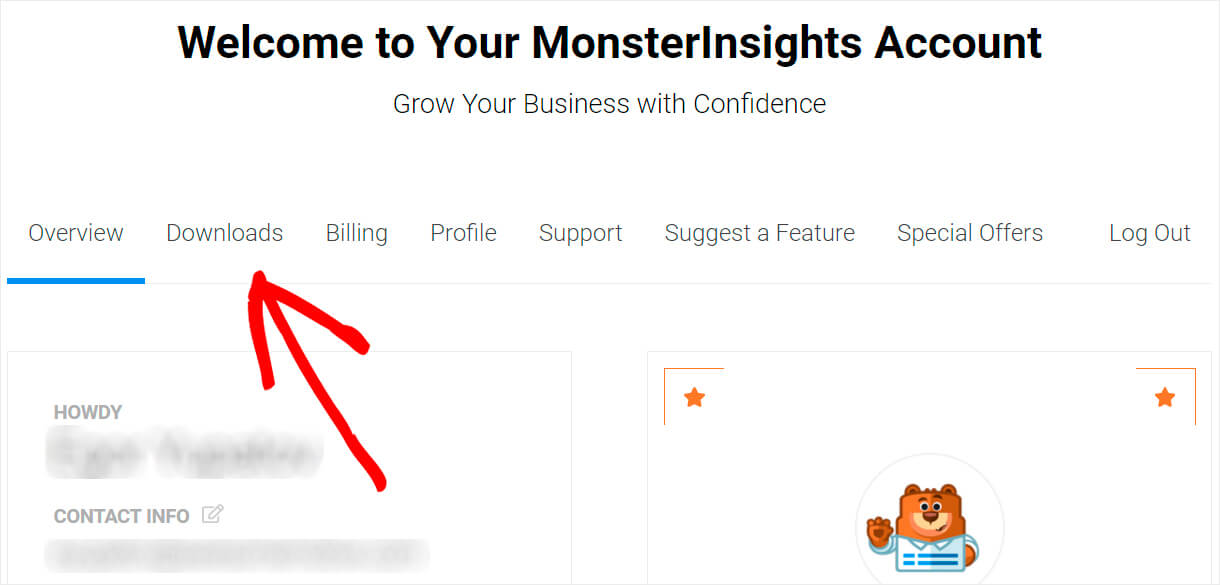
然後,按下載 MonsterInsights按鈕並將插件保存到您的計算機。
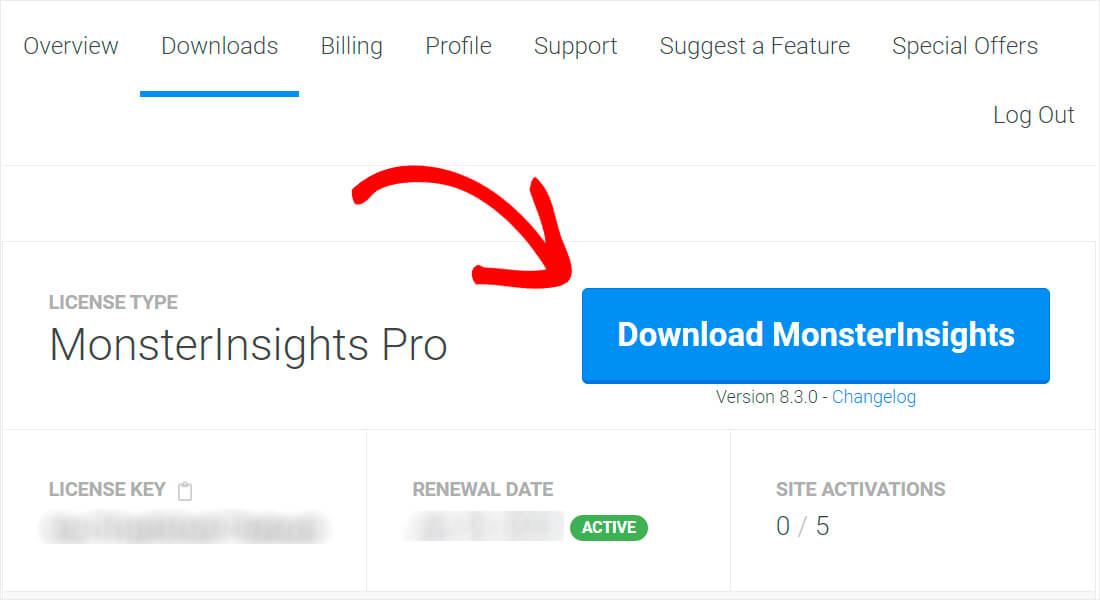
將您的插件許可證密鑰複製到您需要進一步激活插件的同一選項卡上。
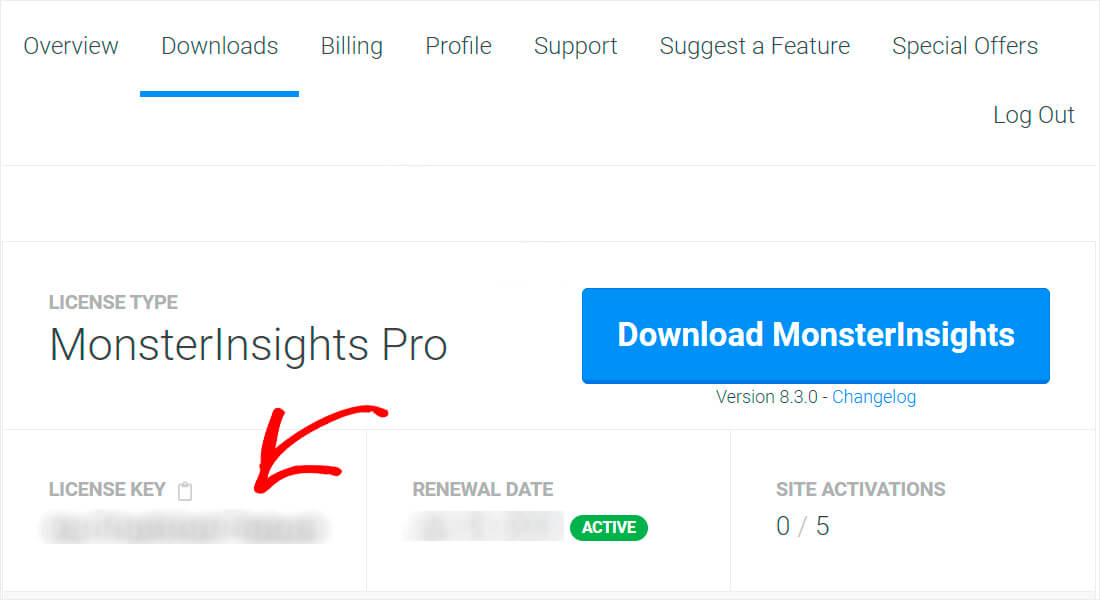
下載完成後,轉到您的 WordPress 站點儀表板並上傳 MonsterInsights 插件 ZIP 文件。
需要復習一下如何做到這一點? 查看有關如何安裝 WordPress 插件的分步指南。
安裝並激活 MonsterInsights 後,下一步就是將您的網站與 Google Analytics 連接起來。
第 2 步:將 Google Analytics 添加到您的網站
轉到您的 WordPress 儀表板,然後單擊連接 MonsterInsights 和設置網站分析按鈕。
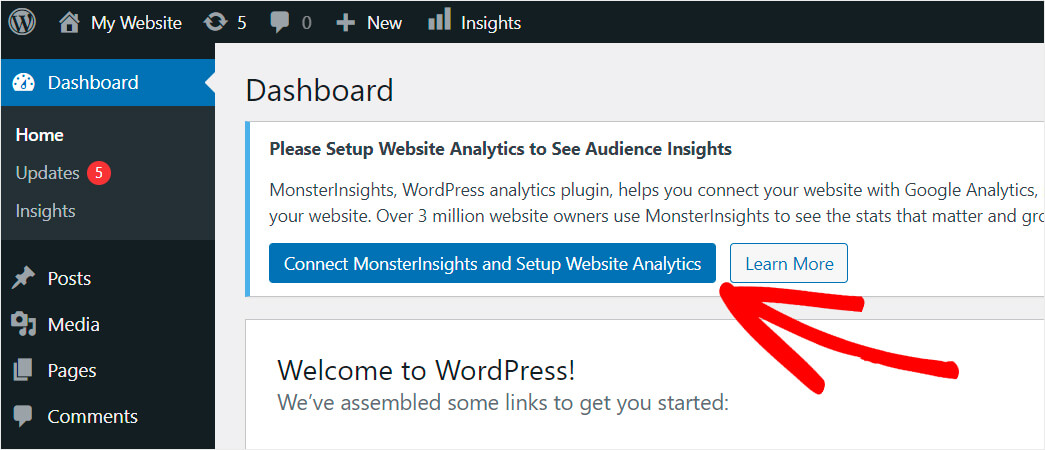
然後只需按照設置嚮導的步驟輕鬆將 Google Analytics 添加到您的站點。
第 3 步:自定義 Google Analytics 設置
將 Google Analytics 與您的站點連接後,下一步就是自定義 Google Analytics 設置。
轉到您的 Google Analytics(分析)帳戶,然後單擊左上角的所有網站數據。
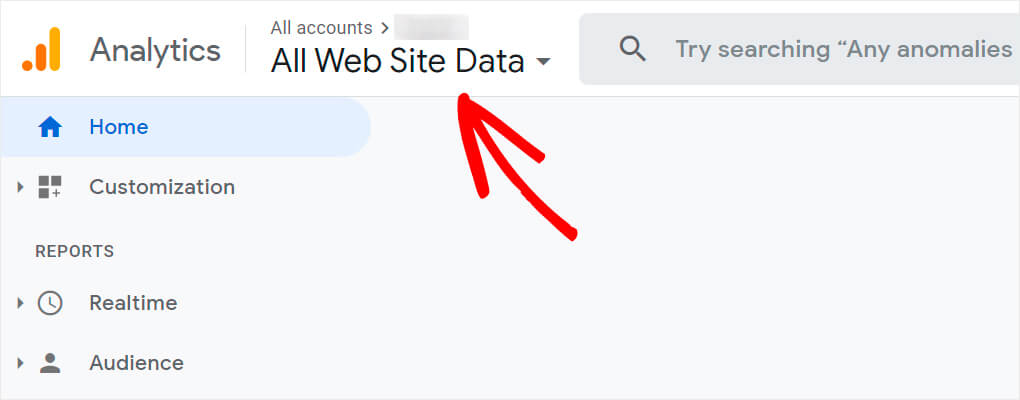
選擇您剛剛添加的站點以及要在其上打開搜索跟踪的站點。
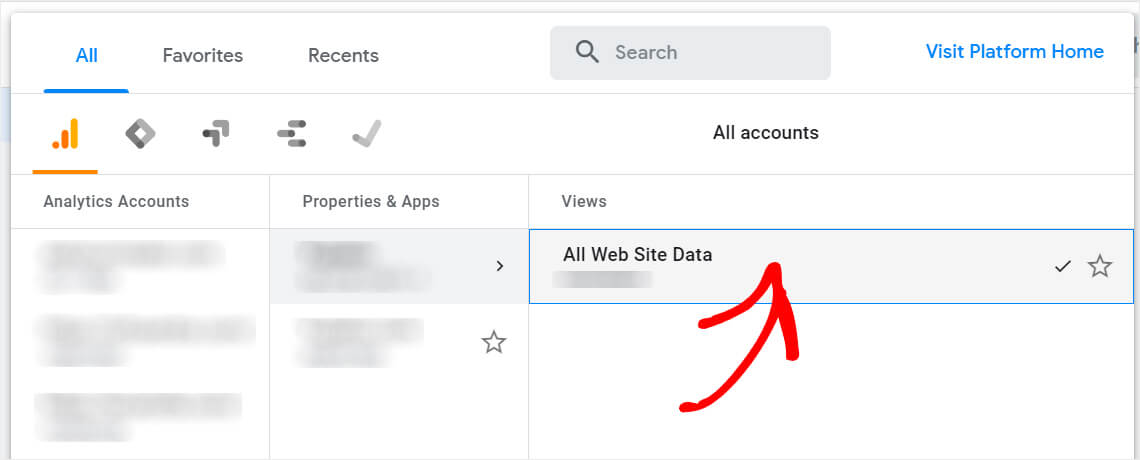
然後,點擊左下角的管理員。

接下來,單擊查看列下的查看設置。
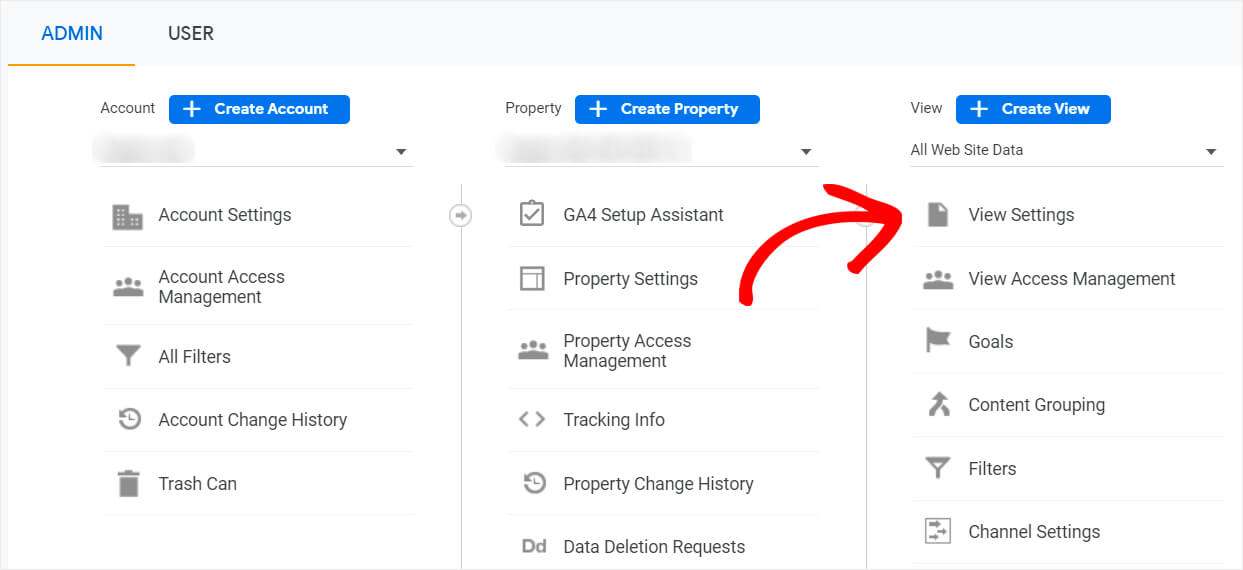
向下滾動到站點搜索設置標題並打開站點搜索跟踪切換。
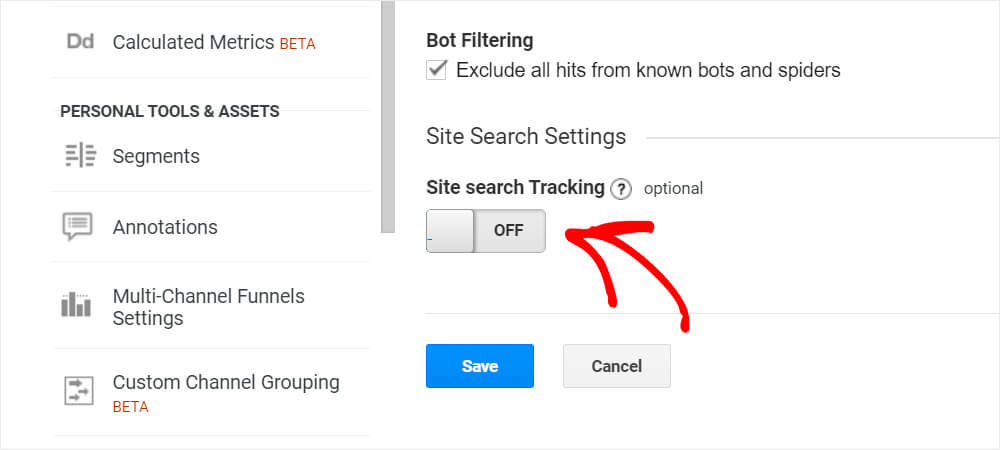
之後,將出現查詢參數字段。
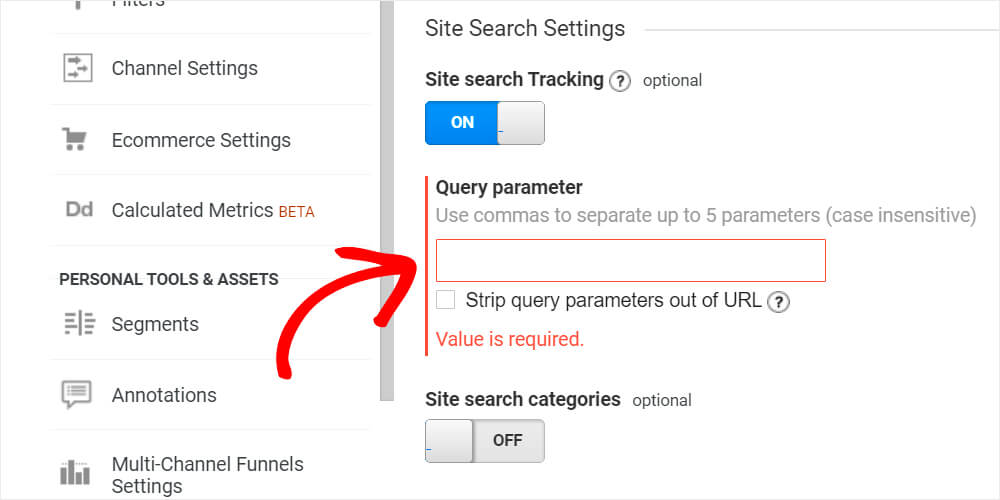
在此字段中輸入顯示在您網站的 URL 中的搜索詞之前的字母。
默認情況下,WordPress 中的搜索詞 URL 如下所示:https://www.your site.com/?s=how+to+install+a+new+theme
如您所見,搜索詞之前有一個S字母。 因此將其輸入到查詢參數字段中。
第 4 步:選中“Strip query parameter out of URL”框
此外,請確保您在 URL 框中選中了 Strip query 參數。 這將使在其他類型的報告中跟踪總搜索量變得更加容易。
完成後,按Save 。
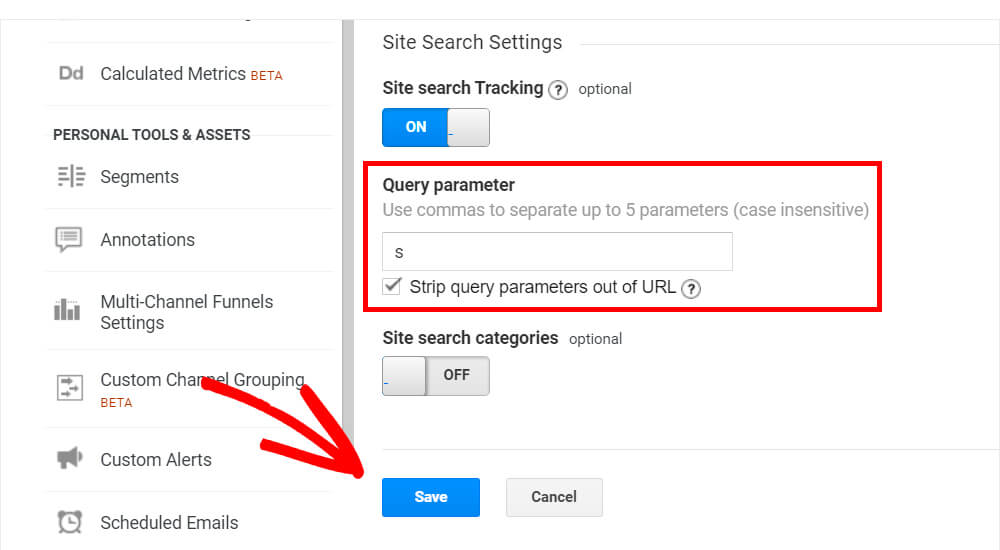
而已。 您已成功設置 Google Analytics 以開始跟踪您的 WordPress 網站上的搜索查詢。
第 5 步:在 Google Analytics(分析)中查看您的網站搜索字詞數據
要查看訪問者在您的網站上輸入的搜索,請轉到左側面板上的行為 » 網站搜索 » 搜索詞。
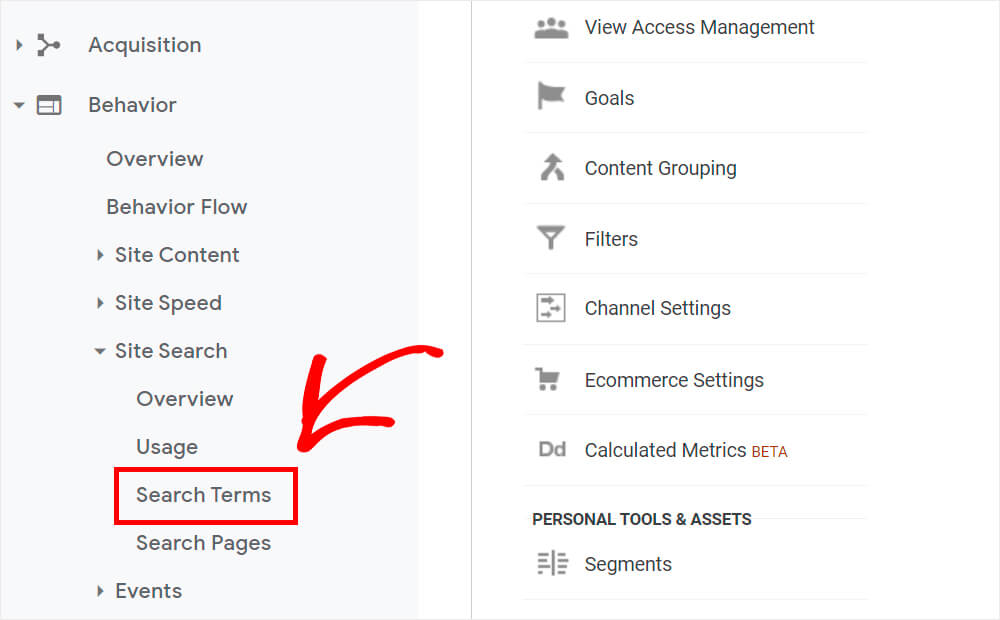
在這裡,您將找到有關您網站上搜索字詞的所有數據。
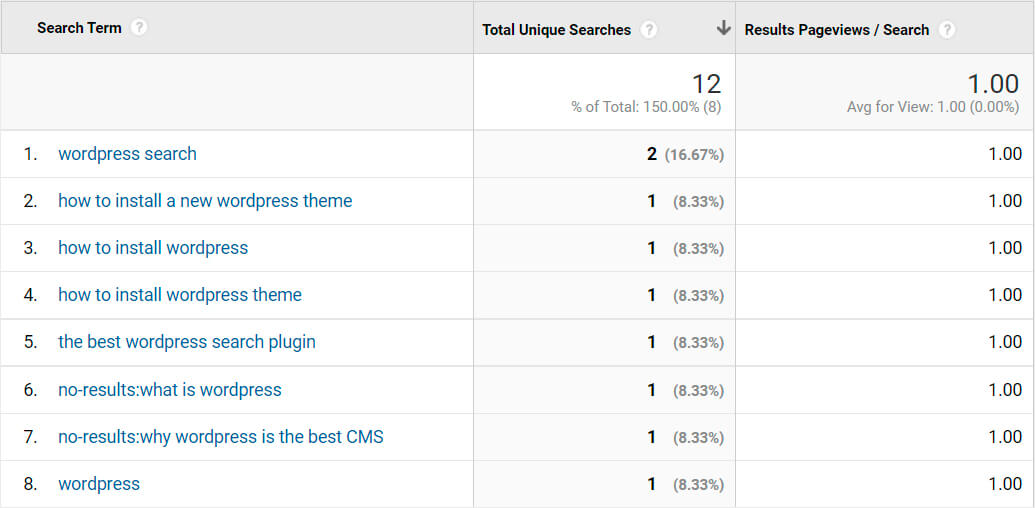
請注意,如果沒有找到特定查詢的結果,它將以no-results:前綴顯示。
因此,在本文中,您學習了 2 種簡單的方法來跟踪您的 WordPress 網站上的搜索。
如果您已準備好開始在您的網站上跟踪搜索查詢並且更喜歡第一種方法,您可以在此處獲取您的 SearchWP 副本。
如果第二種方法更適合您,您可以在此處獲取您的 MonsterInsights 副本。
經營 WordPress 電子商務商店? 只需單擊幾下,了解如何將 WooCommerce 產品搜索限制為標題可能會有所幫助。
此外,如果您有很多不同的內容,您可能會對如何按類別添加 WordPress 搜索感興趣。
